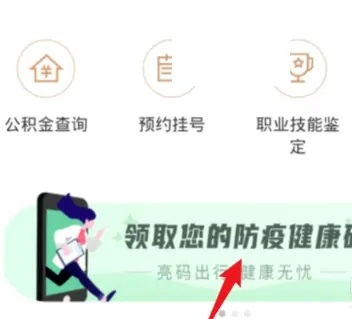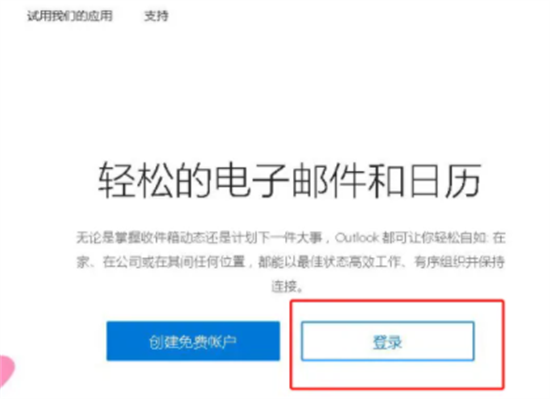-
WPS公式编辑器工具栏恢复方法
时间:2025-11-22 10:47:21作者:几米游戏网作为一款广泛应用于各类办公场景的高效软件,WPS凭借其出色的运行速度和丰富的编辑功能深受用户喜爱。然而,在日常操作中,部分用户可能会遇到公式编辑器工具栏突然消失的情况,这直接影响了数学公式的编辑和输出效率。当工具栏不见时,用户无法快速访问公式符号和工具,导致工作流程中断。那么,如何有效恢复WPS公式编辑器的工具栏呢?本文将系统性地介绍恢复方法,帮助您轻松解决这一常见问题。
首先,我们需要了解工具栏消失的可能原因。这通常是由于软件界面的误操作、临时性错误或系统设置变动引起的。例如,用户在调整窗口大小或切换视图模式时,可能无意中隐藏了工具栏。此外,软件更新或配置文件损坏也可能导致此类异常。尽管问题看似复杂,但恢复过程非常直观,只需遵循简单步骤就能迅速解决,无需重新安装软件或担心数据丢失。
恢复WPS公式编辑器工具栏的详细步骤:
1. 启动文档并点击插入选项:在您的计算机上打开WPS文档后,将注意力集中在顶部菜单栏。找到并单击“插入”标签,这是进入公式编辑功能的核心入口。插入菜单提供了多种对象添加选项,包括图表、图片和公式等,确保您处于文档编辑状态以避免操作失误。
2. 选择公式功能进入编辑器:在插入页面的工具栏区域,定位“公式”按钮并单击它。公式编辑器是一个独立的窗口,专门用于创建和编辑数学表达式。打开后,您会看到一个空白编辑区,如果工具栏已隐藏,界面可能显得简化,但这不影响后续操作。
3. 导航至视图菜单调整设置:公式编辑器窗口打开后,观察菜单栏部分。点击“视图”选项,这是控制界面元素显示的关键设置点。视图菜单包含工具栏、标尺等显示开关,确保您在此步骤中仔细检查所有选项。
4. 启用工具栏选项完成恢复:在视图菜单下拉列表中,找到“工具栏”条目并单击它。勾选后,公式编辑器中的工具栏会立即重新出现,提供完整的符号库和编辑工具。此时,您可以测试输入简单公式以确认功能恢复正常。
完成以上步骤后,工具栏通常会立即恢复显示。如果问题未解决,建议尝试关闭并重新打开公式编辑器,或者重启WPS软件。有时,软件缓存问题可能导致工具栏延迟出现,耐心等待几秒即可。此外,检查WPS是否为最新版本,因为更新常修复此类bug。
为预防类似问题再次发生,用户可以采取一些实用措施。例如,在操作公式编辑器时避免频繁最小化窗口,并定期保存自定义工具栏设置。熟悉WPS的偏好设置选项,如通过“工具”菜单中的“选项”调整界面布局,能增强稳定性。同时,保持操作系统和WPS软件及时更新,减少兼容性问题。
总之,WPS公式编辑器工具栏消失虽是小问题,但及时解决能显著提升工作效率。通过上述清晰步骤,用户可快速恢复功能,无需专业技能或外部工具。希望本指南为您提供了全面的解决方案,助力高效办公。
相关文章
-
 作为一款广泛应用于各类办公场景的高效软件,WPS凭借其出色的运行速度和丰富的编辑功能深受用户喜爱。然而,在日常操作中,部分用户可能会遇到公式编辑器工具栏突然消失的情况,这直接影响了数学公式的编辑和输出效率。当...
作为一款广泛应用于各类办公场景的高效软件,WPS凭借其出色的运行速度和丰富的编辑功能深受用户喜爱。然而,在日常操作中,部分用户可能会遇到公式编辑器工具栏突然消失的情况,这直接影响了数学公式的编辑和输出效率。当... -
 许多用户在网上浏览时会遇到“爱思全绿”这一术语,它指的是使用爱思助手检测iPhone手机时所有项目均显示绿色结果,暗示该设备可能是原装正品。然而,爱思全绿是否真的能确保手机是原装的?答案并非绝对肯定。爱思助手由第三...
许多用户在网上浏览时会遇到“爱思全绿”这一术语,它指的是使用爱思助手检测iPhone手机时所有项目均显示绿色结果,暗示该设备可能是原装正品。然而,爱思全绿是否真的能确保手机是原装的?答案并非绝对肯定。爱思助手由第三... -
 小鸡庄园作为一款深受用户喜爱的互动应用,每日为用户呈现两个趣味问题,答对即可轻松获取180g饲料奖励,这是积累资源的高效途径之一。在8月4日的最新挑战中,问题聚焦于自然界的浪漫奇观和传统节日的文化溯源,分别为“企鹅...
小鸡庄园作为一款深受用户喜爱的互动应用,每日为用户呈现两个趣味问题,答对即可轻松获取180g饲料奖励,这是积累资源的高效途径之一。在8月4日的最新挑战中,问题聚焦于自然界的浪漫奇观和传统节日的文化溯源,分别为“企鹅... -
 迅雷资源下载受阻问题解析,在日常使用迅雷下载工具时,部分资源可能出现无法正常下载的情况。这是由于平台会对文件内容进行合规性检测。当遇到此类提示时,可通过文件重命名方式进行处理,具体操作步骤如下: 资源下载问...
迅雷资源下载受阻问题解析,在日常使用迅雷下载工具时,部分资源可能出现无法正常下载的情况。这是由于平台会对文件内容进行合规性检测。当遇到此类提示时,可通过文件重命名方式进行处理,具体操作步骤如下: 资源下载问...
猜你喜欢
-
2025-11-22 / 39.97 MB
-
2025-11-22 / 95.97MB
-
2025-11-22 / 197.47M
-
2025-11-22 / 17.11 MB
-
2025-11-22 / 161.64MB
-
2025-11-22 / 43.55 MB
-
-
最新文章
- Copyright ©2018-2025 几米游戏网(www.jm8.net).All Rights Reserved
- 健康游戏忠告:抵制不良游戏 拒绝盗版游戏 注意自我保护 谨防受骗上当 适度游戏益脑 沉迷游戏伤身 合理安排时间 享受健康生活